Lezingsrecorder - Leg stem vast voor lezingen, interviews en vergaderingen
Om verschillende redenen heeft u mogelijk een digitale voicerecorder nodig. U wilt bijvoorbeeld uw huidige gedachten en ideeën vastleggen, of u wilt belangrijke delen van een lezing, interview of vergadering vastleggen. De vraag is: wat is de beste recorder voor lezingen, interviews en meer.

Er worden veel voicerecorders op de markt aangeboden waarmee u alle soorten audiotracks kunt vastleggen. Gezien uw behoefte, willen we hier in dit bericht een lijst van 5 maken beste voicerecorders voor lezingen waaruit u kunt kiezen. Van elk kunt u de basisinformatie opvragen lezing recorder en kies vervolgens uw voorkeur.
Of je nu lezingen, interviews, vergaderingen wilt opnemen of gewoon je gedachten wilt vastleggen terwijl ze opkomen, je hebt een goed voicerecorder nodig. De vraag terug naar, wat is de beste recorder voor lezingen? Hier in dit deel laten we u graag kennismaken met de 4 beste voicerecorders voor lezingen.
Sony PCM-D100 (Portable High-Resolution Audio/Voice Recorder) is een zeer populair en kwalitatief hoogstaand audio-opnameapparaat waarmee u gemakkelijk lezingen, vergaderingen, interviews en meer kunt vastleggen. Het is ontworpen met ingebouwde electret-condensatormicrofoons.

Deze voicerecorder met hoge resolutie voor lezingen heeft stereomicrofoons met twee posities (xy of wide), 32 GB intern flashgeheugen en een SD-XC-kaartsleuf. Hiermee kunt u audio opnemen in PCM-, DSD- of MP3-formaat. Bovendien is de Sony PCM-D100 compatibel met alle populaire lossy en lossless audioformaten en biedt audioweergave van hoge kwaliteit. Het kan dus ook werken als een geweldige hifispeler. Deze collegerecorder kost ongeveer $774,99.
Olympus stemrecorder WS-852 is een relatief goedkoop collegerecorderapparaat waarmee u opnames van hoge kwaliteit kunt maken. Deze beste voicerecorder voor lezingen kost slechts $53 op Amazon. Het is uitgerust met 4 GB en de automatische microfoonaanpassingsfunctie. Deze voicerecorder heeft een Micro SD-kaartsleuf.

Het bevat de True Stereo Mic met twee richtmicrofoons die in een hoek van 90 graden zijn geplaatst. U kunt eenvoudig audio van hoge kwaliteit vastleggen met een authentieke stereo-ervaring. Deze collegerecorder beschikt over een directe USB-aansluiting zonder dat er een kabel nodig is. Het spraakopnameformaat is MP3.
Tascam DR-05X (Stereo Handheld Digital Recorder) is een hoogwaardige draagbare voicerecorder waarmee u lezingen kunt opnemen wanneer u maar wilt. Deze beste voicerecorder voor lezingen is draagbaar en lichtgewicht. Dit collegerecorderapparaat is uitgerust met een ingebouwde omnidirectionele stereocondensatormicrofoon. Hiermee kunt u een externe bron of microfoon aansluiten om audio van hogere kwaliteit te krijgen.

Vergelijkbaar met de aanbevolen voicerecorders voor lezingen hierboven, ondersteunt Tascam DR-05X een USB 2.0-verbinding. Het biedt een geheugenkaart van vier gigabyte. Het geheugen van deze digitale collegerecorder kan worden uitgebreid tot 128 GB. Hiermee kunt u 17,5 uur lang audio opnemen met slechts twee AA-batterijen. Het kost ongeveer $89.99.
Zoom H5 handige recorder heeft de mogelijkheid om rijke en gedetailleerde audio vast te leggen. Het is uitgerust met een X/Y-capsule met uitgebreide signaalcapaciteit en op schokdempers gemonteerde microfoons voor minimaal bedieningsgeluid. Bovendien kunt u met de multitrack-modus van deze collegerecorder 4 tracks tegelijk opnemen.

De maximale opnametijd van Zoom H5 Handy Recorder is 15 uur. Of u nu muziek, snelheid, uitzending of andere audiotracks wilt opnemen, voor lezingen kunt u op deze voicerecorder vertrouwen. Het is compatibel met Zoom-invoercapsules om u een audio-opname van betere kwaliteit te bieden. Zoom H5 kost ongeveer $279,99.
Met de bovenstaande collegerecorders kunt u gemakkelijk elk audiospoor met hoge geluidskwaliteit vastleggen. Wat als u een online lezing of vergadering wilt vastleggen? Welke voicerecorder moet u gebruiken?
Hier raden we ten zeerste een vrij populaire online tool voor het opnemen van lezingen aan, Scherm opnemer zodat u online lezingen, vergaderingen en andere met hoge kwaliteit kunt opnemen. Zoals u aan de naam kunt zien, kunt u met deze collegerecorder ook schermopnamen maken met een hoge beeldkwaliteit.
U kunt het gratis downloaden en de volgende gids gebruiken om eenvoudig een online lezing op te nemen.
Stap 1 Dubbelklik op de downloadknop hierboven om deze online lezingrecordersoftware gratis op uw computer te installeren en te starten. Hiermee kunt u een lezing opnemen op zowel Windows-pc als Mac.
Stap 2 Kies de Video Recorder functie om de online lezing op te nemen. Als u alleen de audiotrack nodig heeft, kunt u hier de optie Audiorecorder selecteren.
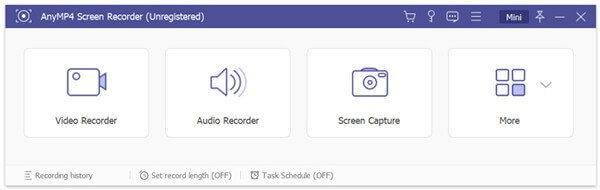
Stap 3 Vóór de online college-opname kunt u de audio-opnamebron kiezen uit Systeemgeluid, Microfoon of allebei. Als u het scherm wilt vastleggen, moet u het schermopnamegebied aanpassen aan uw behoefte.
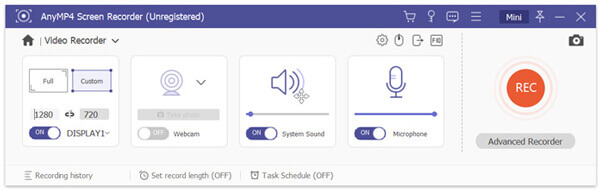
Stap 4 Na al deze handelingen kunt u eenvoudigweg op klikken REC knop om het opnameproces te starten. Met deze online collegerecorder kunt u lezingen vastleggen in alle populaire video- en audioformaten zoals MP4, WMV, MOV, AVI, GIF, MP3, WMA, AAC, M4A, FLAC en meer.
Stap 5 Na de opname wordt u naar het voorbeeld- en bewerkingsvenster geleid om het vastgelegde lesbestand te bekijken en te bewerken. Daarna kunt u op de klikken Redden knop om het op uw computer op te slaan.
Vraag 1. Waar u op moet letten bij het kiezen van een voicerecorder?
Wanneer u een voicerecorder voor lezingen koopt, moet u de beschikbare opslagruimte of geheugencapaciteit op de digitale recorder controleren. Je moet ook letten op de opnamekwaliteit, transcriptietechnologie, interface en de prijs ervan.
Vraag 2. Hoe neem ik colleges op op mijn laptop?
Wanneer u een lezing op uw computer wilt vastleggen, kunt u vertrouwen op de aanbevolen Screen Recorder. U kunt ook vertrouwen op een online hulpmiddel voor audio-opname, zoals het populaire Gratis online audiorecorder.
Vraag 3. Een lezing opnemen op iPhone?
U kunt erop vertrouwen dat de Voice Memos-app uw stem op de iPhone vastlegt. U kunt ook de functie Schermopname gebruiken om het scherm en de achtergrondaudio vast te leggen.
We hebben er vooral over gesproken beste recorder voor lezingen in dit bericht. U kunt wat basisinformatie krijgen over de 5 beste voicerecorders voor lezingen. Wanneer u audio wilt vastleggen, kunt u er een uitkiezen zoals u wilt. Als u nog andere aanbevelingen voor de stemrecorder heeft, deel deze dan in de reactie met andere lezers.
Meer lezen
Steam-gameplay opnemen op uw Windows- en Mac-computer
Hier zijn drie snelle manieren om op Steam op je computer op te nemen. Je gameplay zal niet vertragen of vertragen als gevolg van Steam-opnames. Bovendien kun je ook je commentaar en gezicht toevoegen aan de gameplay-video.
Screenshot maken in FaceTime op iPhone iPad en Mac
Dit artikel is de stapsgewijze handleiding voor het maken van screenshots in FaceTime. U kunt de stilstaande schermafbeeldingen en livefoto's in FaceTime maken om de belangrijke momenten vast te leggen.
Hoe je gameplay op PS4 onbeperkt kunt opnemen met Facecam en commentaar
Dit artikel laat 2 eenvoudige manieren zien om gameplay op PS4 op te nemen. Het maakt niet uit of je iets wilt opnemen dat net is gebeurd of gameplay wilt opnemen, je kunt hier perfecte oplossingen krijgen.
Hoe Clash Royale op te nemen op Windows, Mac of iPhone
Weet je niet hoe je Clash Royale-gameplay op je Windows, Mac of iPhone kunt opnemen? Deze complete gids laat je zien hoe je Clash Royale met hoge kwaliteit kunt opnemen.